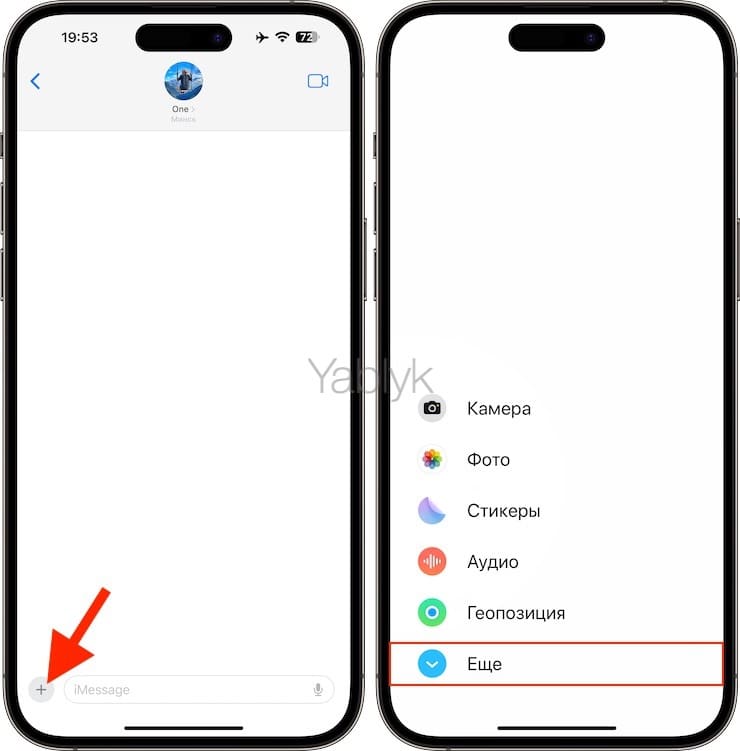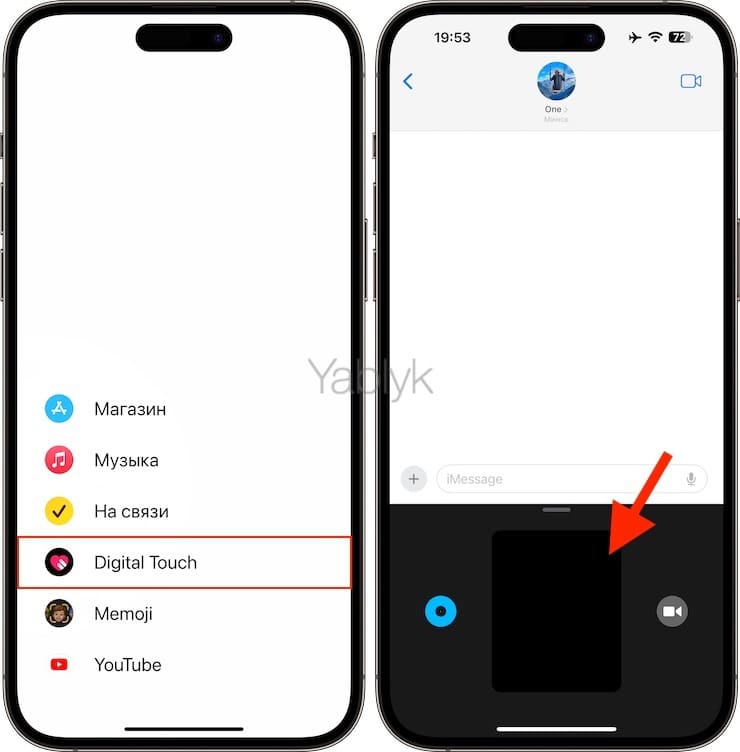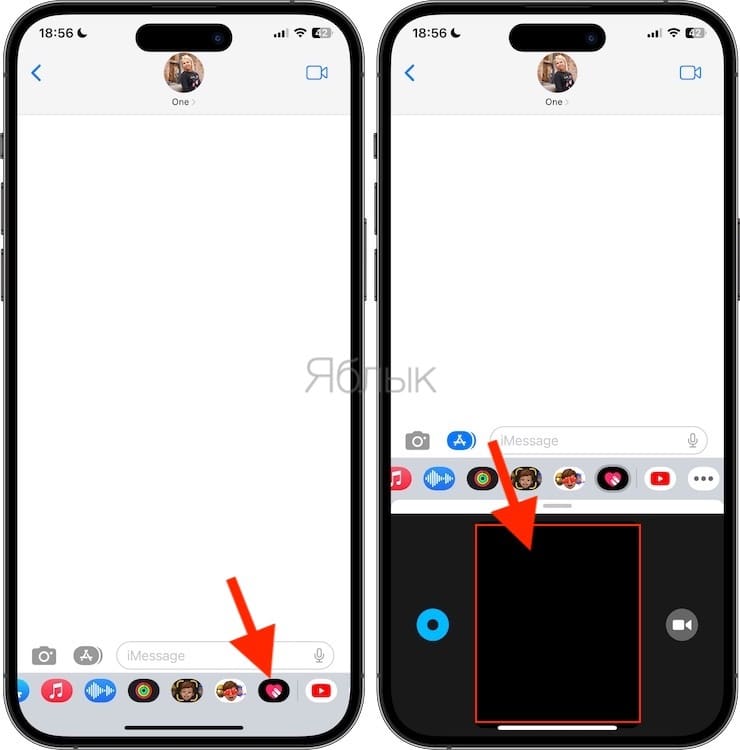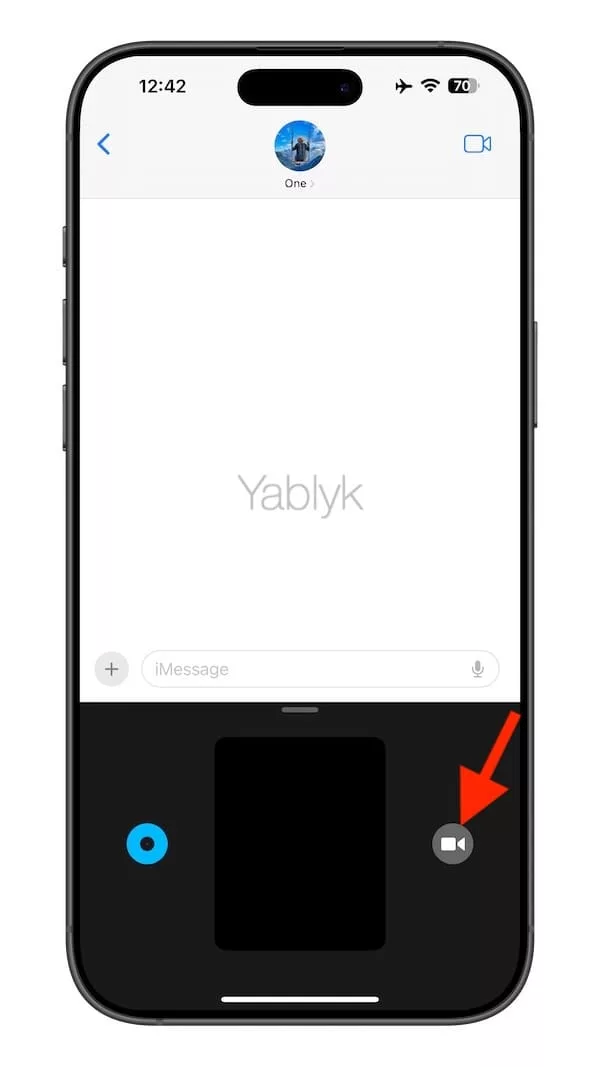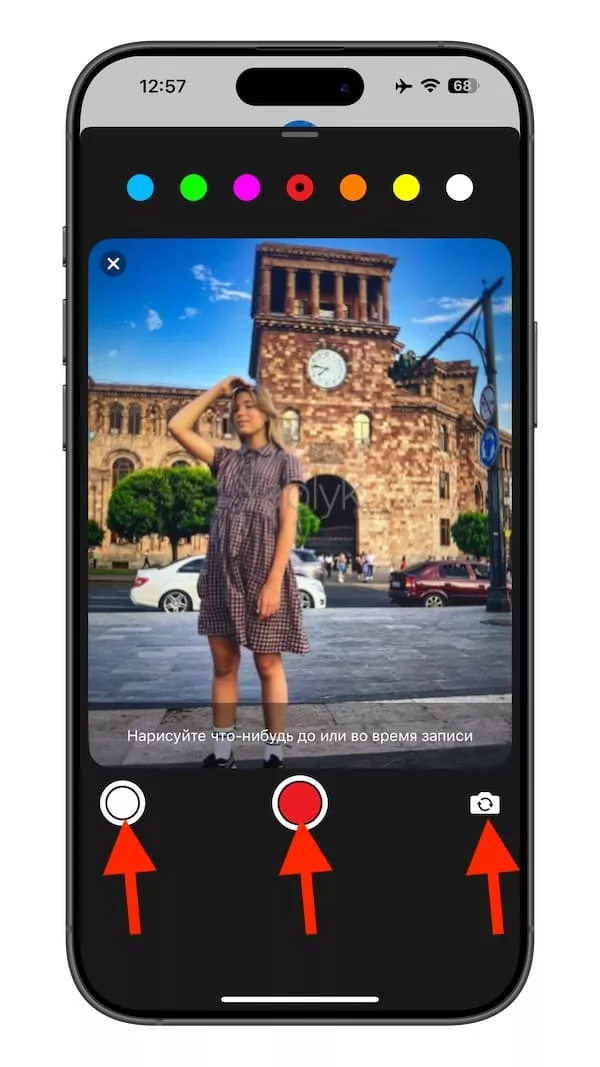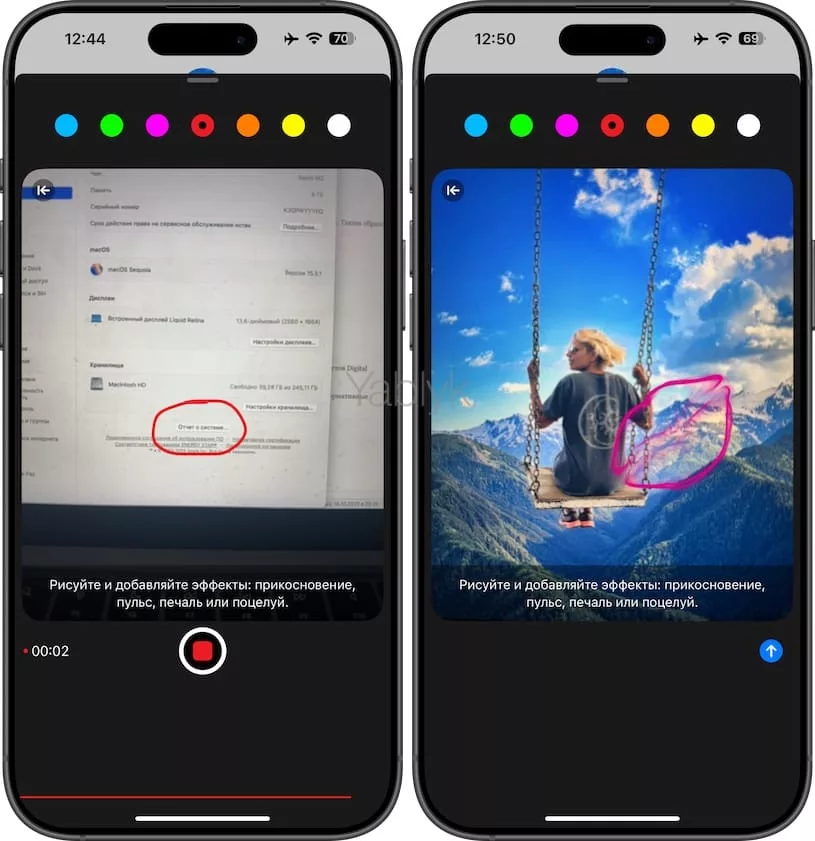Интерфейс Digital Touch в приложении Сообщения на iPhone и iPad появился с выходом iOS 10. Благодаря этой функции пользователи могут отправлять в сообщениях различные анимированные изображения, такие как «пульсирующее» и «разбитое» сердце, поцелуй и т.д.
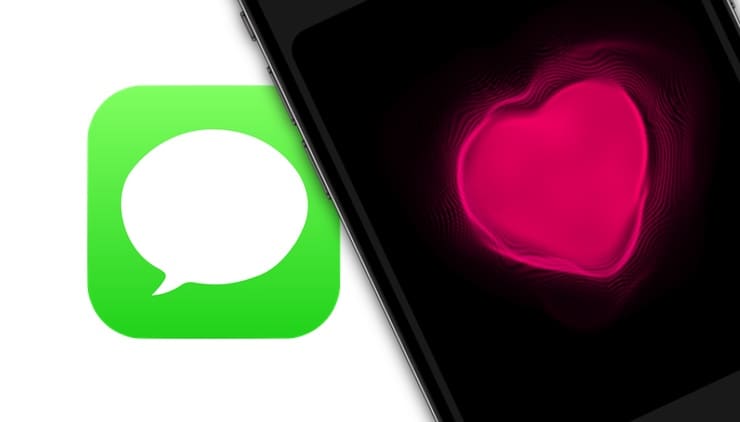
Подписаться на Яблык в Telegram — только полезные инструкции для пользователей iPhone, iPad и Mac t.me/yablykworld.
Содержание статьи
Что такое Digital Touch в iMessage на Айфоне?
Digital Touch — это функция, которая позволяет пользователям , предоставляемая платформой iMessage обмениваться рисунками, анимациями, касаниями и другими интерактивными элементами в реальном времени.
Digital Touch работает только внутри платформы iMessage и возможна передача этих элементов только между устройствами Apple. О том, как отправлять анимационные сообщения Digital Touch на Apple Watch мы рассказывали в этом материале.
Как отправить «пульсирующее сердце» и другие анимированные эффекты в iMessage на iPhone?
Для того чтобы отправить картинку пульсирующего сердца в iMessage на iPhone или iPad, создайте новое сообщение и выполните следующие действия:
1. Откройте приложение «Сообщения» на iPhone и перейдите в необходимый чат.
2. Нажмите кнопку «+» в левом нижнем углу, а затем коснитесь надписи «Еще».
3. Выберите «Digital Touch». В нижней части экрана появится окошко, в котором необходимо создавать сообщения «Digital Touch» (описание всех видов сообщений ниже). При необходимости разверните окно программы в полноэкранном режиме, потянув вверх за «шторку».
В iOS 16 и более старых версиях ПО:
Нажмите на иконку Digital Touch в виде сердца, которая располагается на панели расширений App Store в приложении Сообщения (если значок сердца не отображается, нажмите на иконку App Store). На экране появится интерфейс Digital Touch.
4. Создайте анимацию следующим образом:
Зарисовка. Рисуйте на экране одним пальцем.
Прикосновение. Коснитесь экрана одним пальцем.
Огненный шар. Нажмите и удерживайте палец на экране.
Поцелуй. Коснитесь экрана двумя пальцами.
Пульс. Нажмите и удерживайте два пальца на экране. Анимация будет отображаться до тех пор, пока пальцы будут прижаты к дисплею.
Разбитое сердце. Нажмите и удерживайте два пальца на экране, а затем проведите вниз – сердце расколется на две части.
Получателю будет отправлено не статическое изображение, а коротенькая анимация, отображающую процесс рисования вами картинки.
Отправка фото и видео с пометками
Полезной возможностью Digital Touch также станет отправка фотографий или видеороликов (до 20 секунд) с пользовательскими пометками. Таким образом без личного присутствия вы без труда сможете объяснить практически любой момент.
Чтобы воспользоваться этой функцией необходимо:
1. В окне Digital Touch нажмите на иконку с изображением камеры, расположенной в правой части.
2. Нажмите на белую кнопку затвора для получения изображения или на красную — для съемки видео.
Для переключения между фронтальной и основной камерой используйте кнопку в правом нижнем углу.
К изображению или видеоролику можно что-либо дорисовать до съёмки, во время или после того, как контент уже записан. Разумеется в любое время доступны жесты и свайпы для отображения тапов, сердечек, огненных шаров и прочих заранее заготовленных жестов Digital Touch.
Комбинируя изображения/видеоролики с зарисовками и жестами Digital Touch вы сможете создавать поистине уникальные, веселые и информативные сообщения.
🔥 Смотрите также:
- Как автоматически включать / выключать 5G / 4G / 3G на iPhone в зависимости от местоположения.
- Как сделать и установить мелодию звонка (рингтон) на любой Айфон без компьютера прямо на устройстве?
- Режим энергосбережения на iPhone: для чего нужен и как включить: 4 способа.